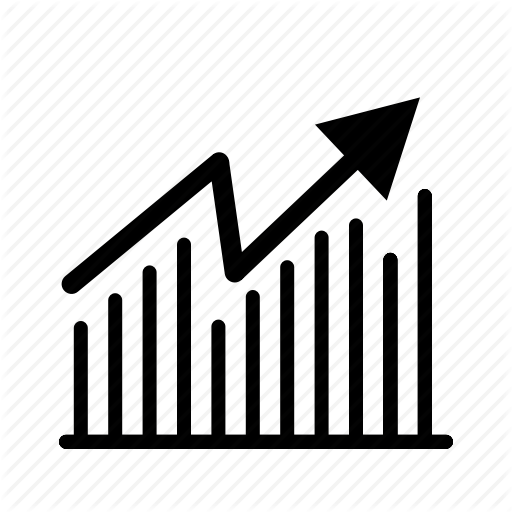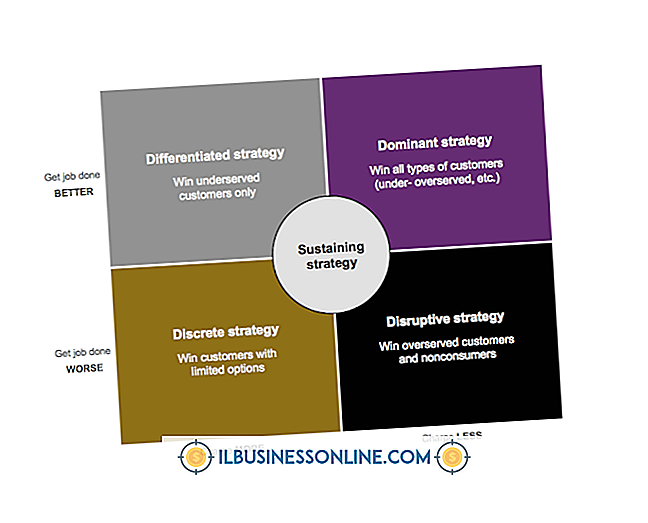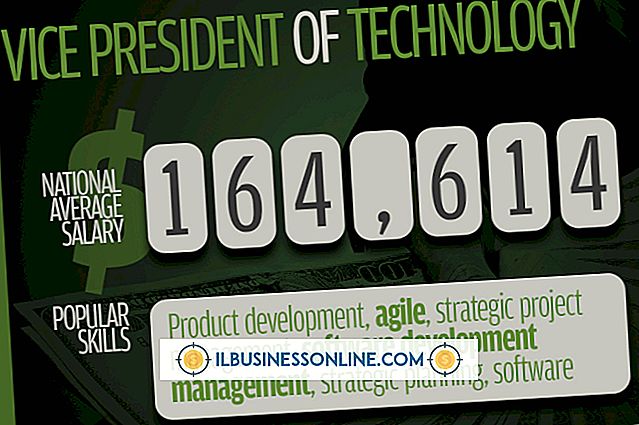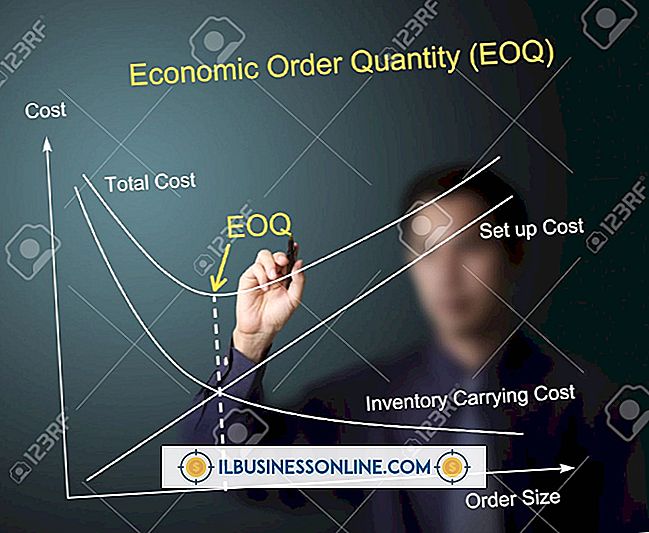Slik tørker du ut en Dell Inspiron-datamaskin
Kjører en fabrikk tilbakestilling for en Dell laptop Inspiron _i_s ganske enkelt. Fabrikkinnstillingen på Dell bærbare modeller er ganske konsistent over hele linja, og denne prosessen vil fungere på mer enn bare Inspiron.
Fabrikkinnstillingen vil slette alt og slette alt som er gjort etter at du har kjøpt datamaskinen. Den kommer tilbake til de opprinnelige innstillingene med de samme bildene og alt.
Sikkerhetskopiere filene dine
Før du tørker en Dell-datamaskin, sikkerhetskopier du filene for å sikre at ingenting går tapt. Når du kjører tilbakestillingen, slettes all informasjon som er lagret på datamaskinen, permanent. Du kan sikkerhetskopiere ved hjelp av en rekke forskjellige systemer.
Vurder å sette opp et skylagringssystem for å holde all din verdifulle informasjon. Google Disk og Dropbox er to populære programmer som tilbyr skyløsninger med gratis kontoalternativer. Etter at du har oppnådd en viss lagertærskel, vil ekstra lagringsplass kreve en avgift. Du kan også lagre filer på en USB-stasjon eller en større fysisk backup-stasjon.
For å sikkerhetskopiere filene, åpne kontrollpanelet og få tilgang til mappene du vil lagre. Kopier bare mappene og lim dem inn i lagringsmappen din. En fysisk lagring vil dukke opp i kontrollpanelet rett ved siden av de andre mappene for enkel kopiering og liming. En skyvedrift kan kreve at du laster ned mappene gjennom systemet deres.
Etter å ha kjørt en sikkerhetskopi, kontroller du hver fil for å sikre at den lagres riktig. Du vil ikke ha en ny sjanse til å lagre filene, så sørg for at det ble gjort riktig og alt er til stede.
Tilbakestillingsanvisning for fabrikk
Fjern først alt som er koblet til datamaskinen, unntatt strømledningen. Inspiron er en bærbar datamaskin, så det er ingen mus, tastatur eller skjermkontakt. Hvis du har noe som en ekstern stasjon, skriver eller annen ekstern enhet, fjern koblingen.
Åpne datamaskinens søkefunksjon, og skriv inn Tilbakestill for å hente en liste over alternativer. Alternativt kan du få tilgang til Systeminnstillinger fra kontrollpanelet. Velg Tilbakestill denne PC- alternativet for å utløse en tilbakestilling. Klikk på Restart Now- alternativet under avansert oppstart.
Dette vil utløse et vindu med flere alternativer. Klikk på Feilsøking og deretter Fabrikkbildgjenoppretting . En skjerm vil utløse med en rekke trinn for å godta. Kjør gjennom hver ledig melding til datamaskinen starter på nytt. Det tar litt tid å utføre som alt er slettet og formatert til de opprinnelige innstillingene.
Etter omstart blir datamaskinen gjenopprettet til fabrikkinnstillingene og er den samme som når den var helt ny.
Trykk på tasten
En alternativ rute eksisterer for å tørke datamaskinen ren. Få tilgang til samme Tilbakestill denne PC- funksjonen i systeminnstillingene, og velg Komme i gang . Velg Fjern alt for å tømme datamaskinen. Du vil ha muligheten til å bare slette filene dine eller for å slette alt og rengjøre hele stasjonen.
Etter at prosessen er fullført, starter datamaskinen på nytt med en ny stasjon. Dette er den raskeste metoden for å tørke harddisken på en Dell Inspiron.
Eldre operativsystemer
Disse instruksjonene er spesifikke for Windows 10. Hvert operativsystem har en litt annen prosess for å gjenopprette fabrikkinnstillingene. Prosessen kan også være annerledes hvis Dell Inspiron har problemer med å laste ned operativsystemet.
I mange tilfeller gjenopprettes fabrikkinnstillingene når det nåværende systemet er feil. Dell gir detaljerte instruksjoner for gjenoppretting på en maskin som ikke lastes inn riktig.